▶ 「フォーム設定(一覧)」画面
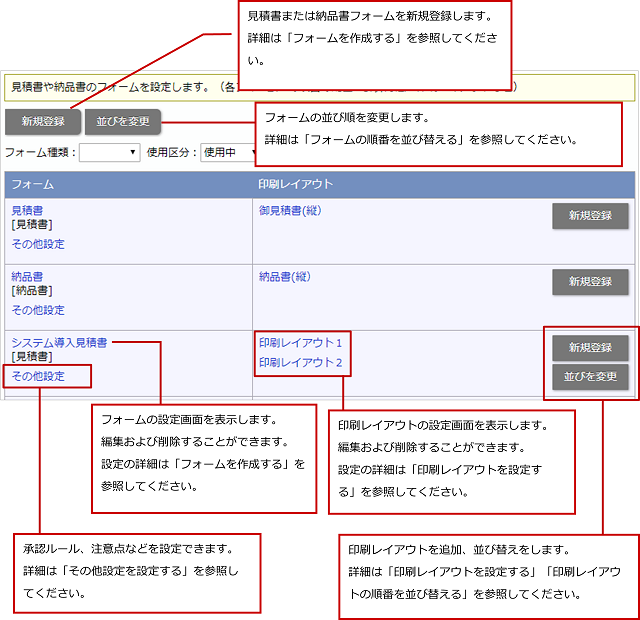
▶ フォームの順番を並び替える
フォームの並び順を設定します。こちらで設定した並び順は、ユーザーのデフォルトの並び順になります。
- システム設定の「Sales Quote Assistant」タブより「フォーム設定」の「フォーム一覧」を選択します。
⇒「フォーム設定/フォーム一覧」画面が表示されます。 - 「並びを変更」ボタンをクリックします。
⇒「フォーム(並び替え)」画面が表示されます。 - 対象を選択し、「並び替え」ボタンをクリックして並び替えます。
- 最後に、「保存」ボタンをクリックします。
■ボタン一覧
| ボタン | 説明 |
|---|---|
| 選択した対象を最上部に移動します。 | |
| 選択した対象を一つ上に移動します。 | |
| 選択した対象を一つ下に移動します。 | |
| 選択した対象を最下部に移動します。 |
